Kirjoittaja:
Lewis Jackson
Luomispäivä:
11 Saattaa 2021
Päivityspäivä:
1 Heinäkuu 2024
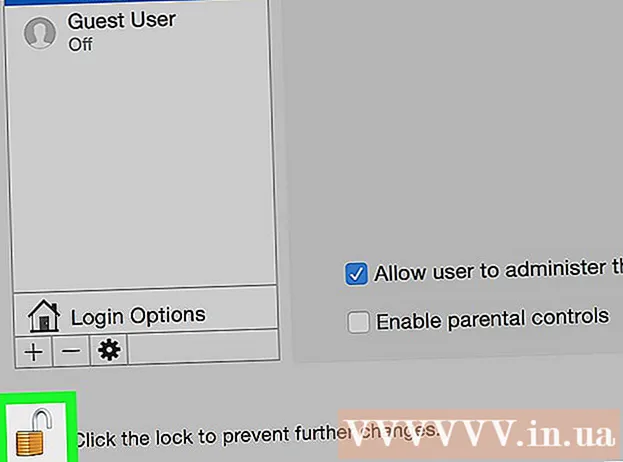
Sisältö
Tässä artikkelissa wikiHow opastaa sinua määrittämään, käytätkö tietokoneen järjestelmänvalvojan tiliä, sekä kuinka nykyinen käyttäjätili vaihdetaan järjestelmänvalvojan tilaksi. Tietokoneen tilin vaihtamiseksi sinulla on oltava järjestelmänvalvojan oikeudet.
Askeleet
Tapa 1/2: Windowsissa
Windows 10
(Aloitus). Napsauta Windowsin logoa näytön vasemmassa alakulmassa tai paina näppäintä ⊞ Voita.

(Asetus). Tämä vaihtoehto on aivan Käynnistä-ikkunassa.
. Windows-logon napsauttamisen lisäksi voit painaa näppäintä ⊞ Voita.
. Napsauta omenakuvaketta näytön vasemmassa yläkulmassa.

KlikkausJärjestelmäasetukset (Mukauta järjestelmä). Tämä vaihtoehto on avattavan valikon yläosassa.
Klikkaus Käyttäjät ja ryhmät (Käyttäjät ja ryhmät). Kuvakkeet ovat melkein kuin kahden ihmisen projektio. Löydät tämän vaihtoehdon Järjestelmäasetukset-ikkunan vasemmassa alakulmassa.

Etsi nimesi vasemmasta sivupalkista. Löydät nykyisen tilisi nimen tämän palkin yläosasta.
Etsi rivi "Järjestelmänvalvoja" nimen alapuolelta. Jos näet "Järjestelmänvalvoja", käytät järjestelmänvalvojan tiliä; muuten olet vain jaettu käyttäjä etkä voi muuttaa jonkun muun tilin tilaa.
Napsauta riippulukon kuvaketta. Kuvake on ikkunan vasemmassa alakulmassa.
Kirjoita järjestelmänvalvojan salasana ja napsauta sitten OK. Tämä avaa käyttäjän valikon muokkausta varten.
Napsauta käyttäjänimeä. Tämä on käyttäjänimi, jolle haluat lisätä järjestelmänvalvojan oikeudet.
Valitse ruutu "Salli käyttäjän hallita tätä tietokonetta". Jos haluat poistaa tilin järjestelmänvalvojan oikeudet, poista valinta yllä olevasta valintaikkunasta.
Napsauta lukituskuvaketta uudelleen. Tämä tallentaa muutokset ja soveltaa muutosta valitun tilin tilityyppiin. mainos
Neuvoja
- Turvallisuuden parantamiseksi sinun tulisi antaa järjestelmänvalvojan oikeudet vain mahdollisimman harvalle henkilölle.
- Tavallisilla käyttäjillä on rajoitettu järjestelmän hallinta, eivätkä he voi asentaa ohjelmia, poistaa järjestelmätiedostoja tai muuttaa asetuksia. Asiakas voi käyttää perustiedostoa ja ohjelmaa, mutta ei muuta mahdollisuutta.
Varoitus
- Jos käytät työ- / jaettua tietokonetta, älä muuta järjestelmänvalvojan asetuksia manuaalisesti ilmoittamatta siitä IT-osastolle tai tietokonepalvelimelle.



